
えにっき時短テクニック〜ショートカットの活用〜
このノートでお伝えする内容は、iOS13以上が搭載されたiPadとVer4.1以上の『えにっき』が必要です。
えにっきがショートカットに対応しました。
ショートカットとはiOSの標準アプリです。様々なアクションを組み合わせ、登録することができます。
ホーム画面をスタート位置とすると、通常、ワンタップで実現できるのは「アプリを開く」というところまでです。ショートカットを活用すると、
時計アプリを開く → 3分のタイマーを開始する
ボイスメモを開く → 録音を開始する
といった複数の機能をワンタップで実現できます。まさに、ショートカットというイメージですね。
えにっきがこのショートカットに対応したことにより、
えにっきを開く → 日記を書き始める
ということがワンタップで実現できるようになりました。
えにっきのように、同じ機能を繰り返し使用するアプリとは相性が良さそうですね。
レイアウトを指定して日記を書き始めるショートカット
『ショートカット』のアプリを開き、「+」ボタンを押して新しいショートカットを作り始めます。

1.「APP」 →「 えにっき」 とタップする。
2.「縦ならび」「横ならび」「文だけ」の中から、よく使用するレイアウトを選ぶ。
3.画面上の「・・・」をタップしてショートカットの名称とアイコンを決める。
4.同じ画面にある「ホーム画面に追加」をタップする。


作成されたアイコンをタップすることで、自動的に日記作成画面が開きます。
いつも決まったレイアウトが書き始めたい場合に便利です。
よく使うキーワードで検索するショートカット
1.えにっきのアプリを開き、画面左上の虫眼鏡ボタンを押す。
2.キーワードを入力して検索してから、アプリを閉じる。
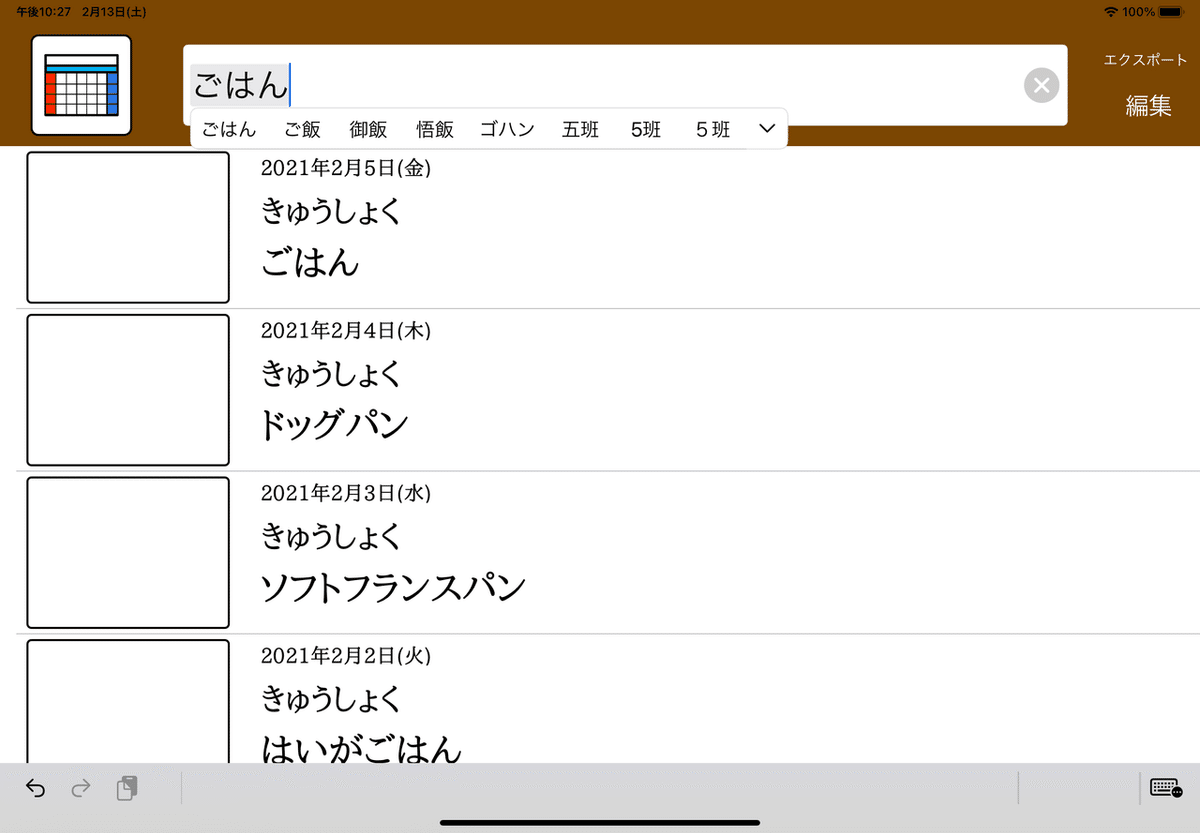
Point!
一度検索することで、ショートカットの「候補」として表示されるようになります。
3.ショートカットのアプリを開き、「+」ボタンを押して新しいショートカットを作り始めます。
4.「候補」に表示されている虫眼鏡ボタンをタップする。
5.ショートカットの名称とアイコンを設定し、ホーム画面に追加する。


えにっきのアプリを、いわゆる日記としてではなく、文字入力の練習をしつつ献立表のように活用することもできます。
「ごはん」の日だけピックアップしたいなぁ、、、ということがあるかどうかは分かりませんが、頻繁に検索するキーワードがあるのなら便利かも?しれません。
レイアウトと日付を指定するショートカット(応用編)
応用編です。
ショートカットのアプリを開き、「+」ボタンを押して新しいショートカットを作り始めます。
1.「APP」 →「 えにっき」 とタップする。
2.「日記をかく」をタップする。
3.レイアウトは「毎回尋ねる」に設定する。

「表示を増やす」をタップすると、日付や写真についてもアクションを設定できるようになります。

4.「入力を要求」アクションを追加し、日付を選択できるようにする。
日付にも「毎回尋ねる」を設定できますが、これで実行すると、テキストで日付を正しく入力しなければならず不便です。できれば、カレンダーから日付を選択したいですよね。
ややプログラミングっぽくなるのですが、「入力を要求」というアクションを使用します。検索ボックスで探してください。

「入力を要求」は、ユーザーに入力を求めるアクション(命令)です。
デフォルトでは以下のように表示されます。

テキストの部分は入力の種類を選択できます。

ここでは日付を選択します。
こうすることにより、ユーザーにカレンダーから日付を選択してもらえるようになります。
プロンプトというのは、入力を求める際の簡単な説明文です。
空欄でも構わないのですが、
「日付を選択してください」とか「いつの日記を書きますか?」といった内容が良いでしょうか。
「素敵なイベントがあったのはいつですか?」とか遊びゴコロを加えて見ても良いかもしれませんね。
5.アクションの順番を入れ替え、「入力を要求」を先にする。

さいごに、「入力を要求」と「日記を書く」という二つのアクションをつなげます。
「入力を要求」で指定された日付を「日記を書く」のアクションに伝えるにはどうすれば良いのでしょうか。
いくつか選択肢がありますが、ここではAppleが推奨しているマジック変数という方法をご紹介します。
「入力を要求」で入力された値は、一度保存する必要があります。
その保存する場所のことを「変数」と呼びます。
プログラミングに慣れた方なら、
・まず変数を作成(初期化)して保存する場所を確保する
・それから変数に値を保存する
という流れを基本として身につけていらっしゃるかと思います。
マジック変数というのは、これをスマートに行えるようにした仕組みのようです。
では、操作の手順です。
6.「日記を書く」にある日付をタップする(キーボードの上にいくつか選択肢が出てくる)。
7.魔法の杖(?)のアイコンをタップする。
(「変数」をタップした場合は、その後に出てくる「マジック変数を選択」をタップする。)

9.「入力を要求」アクションの下に出てきた「指定入力」をタップする。

見かけ上、二つのアクションが連結したような形になります。
(実際は「指定入力」という変数に一度保存され、それが「日記を書く」に渡される、という動きのようです)。

これで完了です。お疲れ様でした。
最後の応用編は少し複雑でしたね。動画にしてみたのでご覧ください。
実際にショートカットを起動するところまで操作しています。
写真やタイトルの入力を要求するようなアクションも可能です。

教育・福祉分野のアプリケーション開発をしています💻
